Pulizia dell'interno di iX1300
Le scansioni ripetute possono causare l'accumulo di polvere e di polvere di carta all'interno di ScanSnap con possibili errori di scansione.
Come linea guida, l'interno di ScanSnap deve essere pulito ogni 1000 fogli scanditi. Questa linea guida varia in base ai tipi di documenti che si scandiscono. Ad esempio, potrebbe essere necessario pulire lo scanner con maggiore frequenza quando si scandiscono documenti su cui il toner non è fuso a sufficienza.
- Prima di eseguire la pulizia di ScanSnap, è necessario spegnere ScanSnap e scollegare il cavo di alimentazione dalla presa CA. In caso contrario esiste il rischio di incendio o scossa elettrica.
- Non lasciare le parti interne, come il separatore fogli e il rullo di presa a portata dei bambini. Così facendo è possibile causare lesioni.
- Il vetro all'interno si surriscalda durante l'uso di ScanSnap.
Prima di eseguire la pulizia dell'interno di ScanSnap, è necessario scollegare il cavo di alimentazione dalla presa CA e lasciare ScanSnap inattivo per almeno 15 minuti.
- Non utilizzare spray aerosol o contenenti alcol per pulire lo scanner. La polvere e la polvere di carta sollevate dal getto d'aria dello spray potrebbero entrare nello scanner causando guasti o malfunzionamenti.
Inoltre, le scintille generate dall'elettricità statica possono causare un incendio.
- Durante la pulizia di ScanSnap, prestare attenzione alla struttura interna ed evitare di inserire accidentalmente le mani o gli abiti nella molla di presa (parte metallica). In caso contrario, la molla di presa (parte metallica) potrebbe deformarsi e causare lesioni.
- Non utilizzare acqua o detergente delicato per pulire l'interno di ScanSnap.
- Se si versa il Detergente F1 in quantità abbondante, può essere necessario più tempo perché si asciughi. Inumidire il panno con una quantità modesta di detergente.
Pulire completamente il detergente eliminando ogni residuo dalle parti pulite.
- La parte inferiore di ScanSnap può raggiungere temperature elevate quando ScanSnap è in uso, ma questo non influisce sul funzionamento di ScanSnap né causa danni materiali. Prestare attenzione a non fare cadere ScanSnap durante il trasporto.
- Per controllare il numero di fogli scanditi con ScanSnap, vedere [Totale pagine scandite] nella finestra [ScanSnap Manager - Controlla i materiali usurabili].
Per aprire la finestra [ScanSnap Manager - Controlla i materiali usurabili], fare clic destro sull'icona
 di ScanSnap Manager nell'area di notifica posizionata all'estrema destra della barra delle applicazioni e selezionare [Controlla i materiali usurabili] Menu clic destro.
di ScanSnap Manager nell'area di notifica posizionata all'estrema destra della barra delle applicazioni e selezionare [Controlla i materiali usurabili] Menu clic destro. - Se si visualizza il messaggio "I sensori del documento sono sporchi.", pulire i sensori del documento all'interno di ScanSnap.
- Scollegare il cavo di alimentazione dalla presa CA.
- Rimuovere qualsiasi documento dallo scivolo della carta ADF (coperchio).
- Pulire i rulli di uscita in quattro luoghi posizionati all'esterno della sezione superiore dell'ADF.

Eliminare delicatamente lo sporco e la polvere dai rulli ruotandoli manualmente con un panno inumidito con Detergente F1.
Prestare attenzione a non danneggiare la superficie dei rulli.
Assicurarsi che siano puliti accuratamente perché i residui sui rulli potrebbero avere conseguenze sulle prestazioni di alimentazione.
ATTENZIONE- Assicurarsi che sia aperta la linguetta di supporto documenti.
In caso contrario, potrebbe verificarsi un inceppamento della carta.
Se la linguetta di supporto documenti è chiusa, estrarla con le dita.
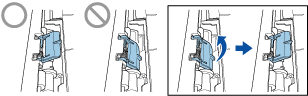
- Se la linguetta di supporto documenti si stacca, consultare il "Centro di assistenza" in Informazioni sul centro di assistenza e sulla manutenzione per avere informazioni sul problema.
- Assicurarsi che sia aperta la linguetta di supporto documenti.
- Tirare il gancio di rilascio dell'ADF verso di sè per aprire la parte superiore dell'ADF.

- Pulire i punti seguenti con un panno inumidito di Detergente F1.
 ATTENZIONE
ATTENZIONEQuando si esegue la pulizia, fare attenzione a non danneggiare il sensore del documento con il panno.
- Rullo di presa (× 1)/Rullo di alimentazione (x 2)/Rullo di uscita (x 2)
Eliminare delicatamente lo sporco e la polvere dalla superficie dei rulli ruotandoli con le dita.
Assicurarsi che siano puliti accuratamente perché i residui sui rulli potrebbero avere conseguenze sulle prestazioni di alimentazione.
- Vetro (× 2)
Rimuovere lo sporco e la polvere dalla superficie dei vetri.
SUGGERIMENTOSe ai vetri sono attaccati colla o altri adesivi, rimuoverli con attenzione.
Eventuali residui di sporco possono causare striature verticali nelle immagini scandite.
- Separatore fogli (× 1)
Spolverare verso il basso la superficie in gomma del cuscinetto per rimuovere sporco e polvere. Fare attenzione a non prendersi le dita o gli abiti nella molla di presa (parte metallica). Tenere abbassato il braccio di presa durante la pulizia.
- Sensore del documento (× 4)
Eliminare delicatamente lo sporco e la polvere dalla superficie dei sensori del documento. Se risultasse difficile pulire i sensori a ultrasuoni, usare un bastoncino cotonato.
- Rullo di presa (× 1)/Rullo di alimentazione (x 2)/Rullo di uscita (x 2)
- Pulire i rulli di alimentazione e i rulli di uscita sul lato dello scanner.
- Collegare il cavo di alimentazione alla presa CA e premere il tasto [Scan] per tre secondi con la parte superiore dell'ADF aperta.ATTENZIONE
Collegare il cavo di alimentazione alla presa CA solo quando si puliscono i rulli di alimentazione e i rulli di uscita.
- Pulire i punti seguenti con un panno inumidito di Detergente F1.

- Rullo di alimentazione (x 2)/Rullo di uscita (x 2)
Premere il tasto [Scan] per ruotare i rulli. Eliminare delicatamente lo sporco e la polvere prestando attenzione a non danneggiare la superficie di ciascun rullo. Assicurarsi che siano puliti accuratamente perché i residui sui rulli potrebbero avere conseguenze sulle prestazioni di alimentazione.
SUGGERIMENTOPremendo sette volte il tasto [Scan], i rulli di alimentazione e i rulli di uscita ruotano di un giro.
- Rullo di alimentazione (x 2)/Rullo di uscita (x 2)
- Collegare il cavo di alimentazione alla presa CA e premere il tasto [Scan] per tre secondi con la parte superiore dell'ADF aperta.
- Chiudere la parte superiore dell'ADF.
Chiudere la parte superiore dell'ADF insieme al vassoio fino a quando non si blocca in posizione (si sente un clic).
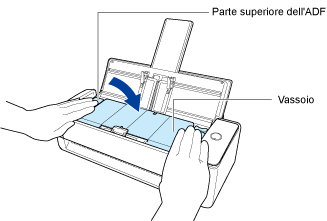 ATTENZIONE
ATTENZIONEAssicurarsi che la parte superiore dell'ADF sia completamente chiusa.
In caso contrario possono verificarsi inceppamenti della carta o altri errori di alimentazione oppure problemi delle immagini.